 Web-Frontend
Web-Frontend
 uni-app
uni-app
 So klicken Sie auf die Schaltfläche, um zur Benutzeroberfläche in Uniapp zu springen
So klicken Sie auf die Schaltfläche, um zur Benutzeroberfläche in Uniapp zu springen
So klicken Sie auf die Schaltfläche, um zur Benutzeroberfläche in Uniapp zu springen
Uni-App klickt auf die Schaltfläche, um die Sprungschnittstellenmethode zu realisieren: Erstellen Sie zuerst den zu springenden Seitenpfad, markieren Sie dann einfach die empfangene Seite und klicken Sie auf die Schaltfläche, um schließlich zur neuen Seite zu springen Geben Sie die aktuelle Seite und die untere Registerkarte ein.

Die Betriebsumgebung dieses Tutorials: Windows7-System, Uni-App2.5.1-Version, Thinkpad T480-Computer.
Empfohlen (kostenlos): Uni-App-Entwicklungs-Tutorial
Uni-App Klicken Sie auf die Schaltfläche, um die Sprungoberfläche zu realisieren:
1. Verwenden Sie zunächst den Navigator direkt auf der Seite und fügen Sie die URL hinzu darin Das ist es, wie im Bild unten gezeigt
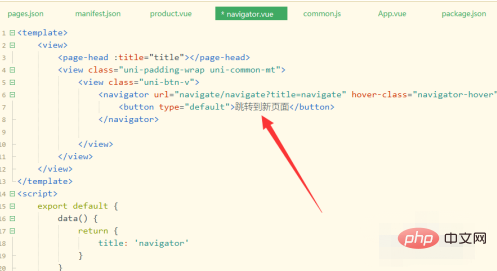
2. Erstellen Sie dann den Seitenpfad zum Springen, wie im Bild unten gezeigt
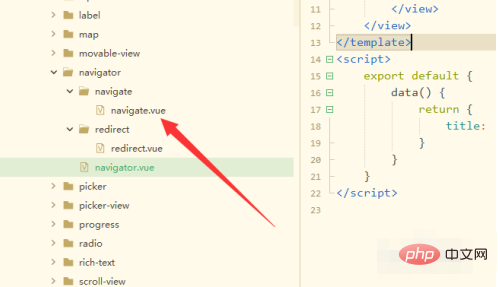
3. Markieren Sie einfach die empfangene Seite, wie im Bild gezeigt unten
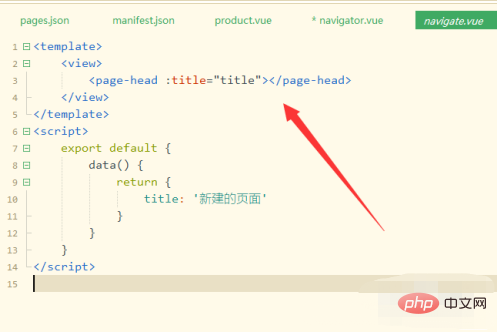
4. Sie können die Schaltfläche beim Ausführen sehen, wie im Bild unten gezeigt
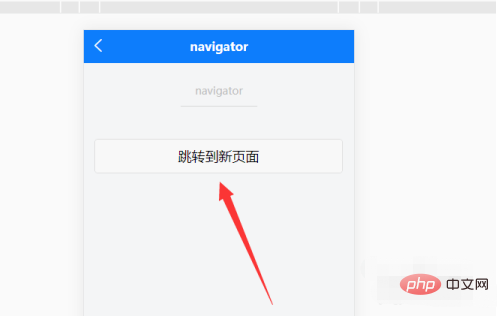
5. Durch Klicken auf die Schaltfläche wird zu einer neuen Seite gesprungen, wie im Bild unten gezeigt
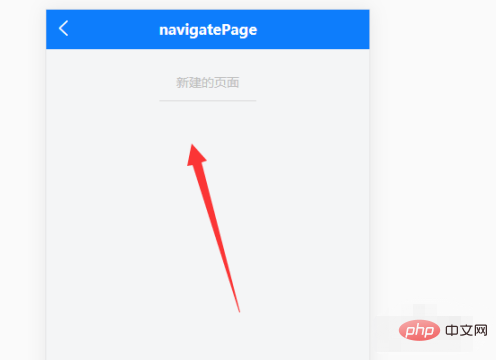
6. Schließlich können Sie auch Typsprünge zur aktuellen Seite und zur unteren Registerkarte angeben, wie im Bild unten gezeigt
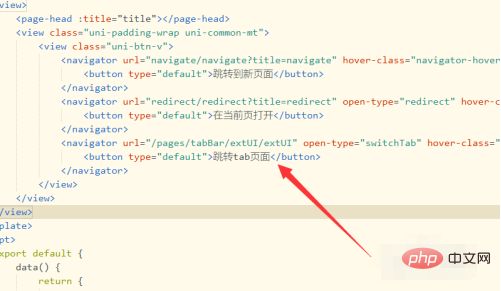
Verwandte kostenlose Lernempfehlungen: Programmiervideo
Das obige ist der detaillierte Inhalt vonSo klicken Sie auf die Schaltfläche, um zur Benutzeroberfläche in Uniapp zu springen. Für weitere Informationen folgen Sie bitte anderen verwandten Artikeln auf der PHP chinesischen Website!

Heiße KI -Werkzeuge

Undresser.AI Undress
KI-gestützte App zum Erstellen realistischer Aktfotos

AI Clothes Remover
Online-KI-Tool zum Entfernen von Kleidung aus Fotos.

Undress AI Tool
Ausziehbilder kostenlos

Clothoff.io
KI-Kleiderentferner

AI Hentai Generator
Erstellen Sie kostenlos Ai Hentai.

Heißer Artikel

Heiße Werkzeuge

Notepad++7.3.1
Einfach zu bedienender und kostenloser Code-Editor

SublimeText3 chinesische Version
Chinesische Version, sehr einfach zu bedienen

Senden Sie Studio 13.0.1
Leistungsstarke integrierte PHP-Entwicklungsumgebung

Dreamweaver CS6
Visuelle Webentwicklungstools

SublimeText3 Mac-Version
Codebearbeitungssoftware auf Gottesniveau (SublimeText3)

Heiße Themen
 1376
1376
 52
52
 Wie entwickle ich eine Uni-App in VSCode? (Tutorial-Teilen)
May 13, 2022 pm 08:11 PM
Wie entwickle ich eine Uni-App in VSCode? (Tutorial-Teilen)
May 13, 2022 pm 08:11 PM
Wie entwickle ich eine Uni-App in VSCode? Der folgende Artikel stellt Ihnen ein Tutorial zur Entwicklung einer Uni-App in VSCode vor. Dies ist möglicherweise das beste und detaillierteste Tutorial. Kommen Sie und schauen Sie vorbei!
 Verwenden Sie uniapp, um eine einfache Kartennavigation zu entwickeln
Jun 09, 2022 pm 07:46 PM
Verwenden Sie uniapp, um eine einfache Kartennavigation zu entwickeln
Jun 09, 2022 pm 07:46 PM
Wie entwickle ich mit Uniapp eine einfache Kartennavigation? Dieser Artikel wird Ihnen eine Idee zum Erstellen einer einfachen Karte liefern. Ich hoffe, er wird Ihnen hilfreich sein!
 Lassen Sie uns darüber sprechen, wie Sie mit Uniapp ein Schlangenspiel entwickeln können!
May 20, 2022 pm 07:56 PM
Lassen Sie uns darüber sprechen, wie Sie mit Uniapp ein Schlangenspiel entwickeln können!
May 20, 2022 pm 07:56 PM
Wie entwickle ich mit Uniapp ein Schlangenspiel? Der folgende Artikel führt Sie Schritt für Schritt durch die Implementierung des Snake-Spiels in Uniapp. Ich hoffe, er wird Ihnen hilfreich sein!
 Führen Sie Sie Schritt für Schritt durch die Entwicklung eines Uni-App-Kalender-Plug-Ins (und dessen Veröffentlichung).
Jun 30, 2022 pm 08:13 PM
Führen Sie Sie Schritt für Schritt durch die Entwicklung eines Uni-App-Kalender-Plug-Ins (und dessen Veröffentlichung).
Jun 30, 2022 pm 08:13 PM
Dieser Artikel führt Sie Schritt für Schritt durch die Entwicklung eines Uni-App-Kalender-Plug-Ins und stellt vor, wie das nächste Kalender-Plug-In von der Entwicklung bis zur Veröffentlichung entwickelt wird.
 So kapseln Sie eine Uni-App-Vue3-Schnittstellenanfrage
May 11, 2023 pm 07:28 PM
So kapseln Sie eine Uni-App-Vue3-Schnittstellenanfrage
May 11, 2023 pm 07:28 PM
Uni-App-Schnittstelle, globale Methodenkapselung 1. Erstellen Sie eine API-Datei im Stammverzeichnis, erstellen Sie die Dateien api.js, baseUrl.js und http.js im API-Ordner 2.baseUrl.js-Dateicode exportdefault"https://XXXX .test03.qcw800.com/api/"3.http.js-Dateicode-Exportfunktionhttps(opts,data){lethttpDefaultOpts={url:opts.url,data:data,method:opts.method
 Beispiele zur Erläuterung, wie Uniapp die All-Select-Funktion von Multi-Select-Boxen implementiert
Jun 22, 2022 am 11:57 AM
Beispiele zur Erläuterung, wie Uniapp die All-Select-Funktion von Multi-Select-Boxen implementiert
Jun 22, 2022 am 11:57 AM
Dieser Artikel vermittelt Ihnen relevantes Wissen über Uniapp, das hauptsächlich die damit verbundenen Probleme der Implementierung der Funktion „Alle auswählen“ des Mehrfachauswahlfelds organisiert. Der Grund, warum die Funktion „Alle auswählen“ nicht implementiert werden kann, liegt darin, dass das aktivierte Feld des Kontrollkästchens aktiviert ist Dynamisch geändert, der Status auf der Schnittstelle kann sich in Echtzeit ändern, aber das Änderungsereignis der Checkbox-Gruppe kann nicht ausgelöst werden. Ich hoffe, es wird für alle hilfreich sein.
 Lassen Sie uns über das Dropdown-Laden der Scroll-Ansicht in Uniapp sprechen
Jul 14, 2022 pm 09:07 PM
Lassen Sie uns über das Dropdown-Laden der Scroll-Ansicht in Uniapp sprechen
Jul 14, 2022 pm 09:07 PM
Wie implementiert Uniapp das Laden von Scroll-View-Dropdowns? Im folgenden Artikel geht es um das Dropdown-Laden der Scroll-Ansicht des Uniapp-WeChat-Applets. Ich hoffe, dass es für alle hilfreich ist!
 Detailliertes Beispiel, wie Uniapp die Telefonaufzeichnungsfunktion implementiert (mit Code)
Jan 05, 2023 pm 04:41 PM
Detailliertes Beispiel, wie Uniapp die Telefonaufzeichnungsfunktion implementiert (mit Code)
Jan 05, 2023 pm 04:41 PM
Dieser Artikel vermittelt Ihnen relevantes Wissen über Uniapp. Er stellt vor allem vor, wie Sie Uniapp zum Tätigen von Anrufen und zum Synchronisieren von Aufzeichnungen verwenden. Ich hoffe, dass es für alle hilfreich ist.



